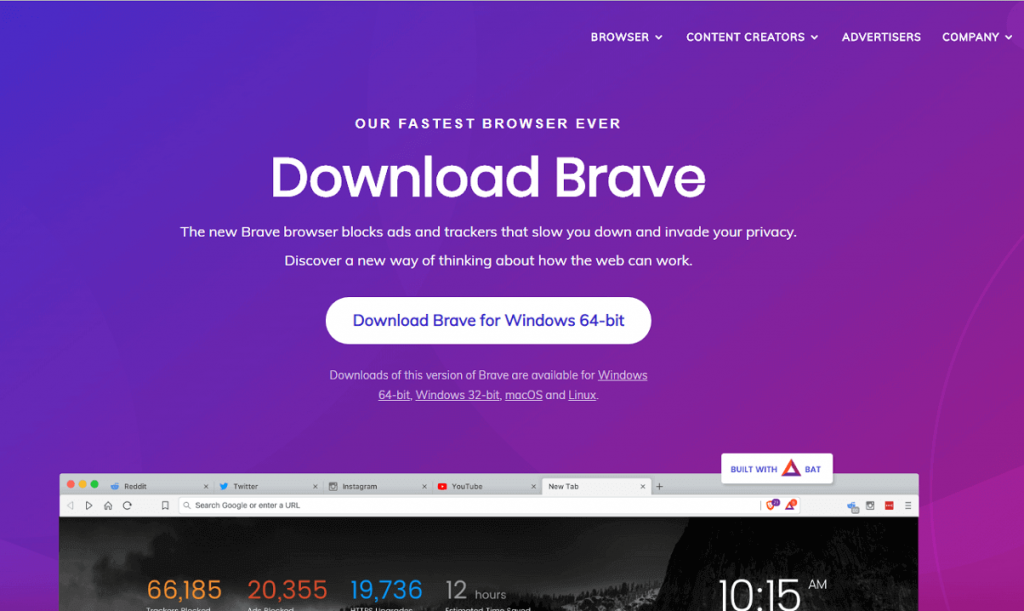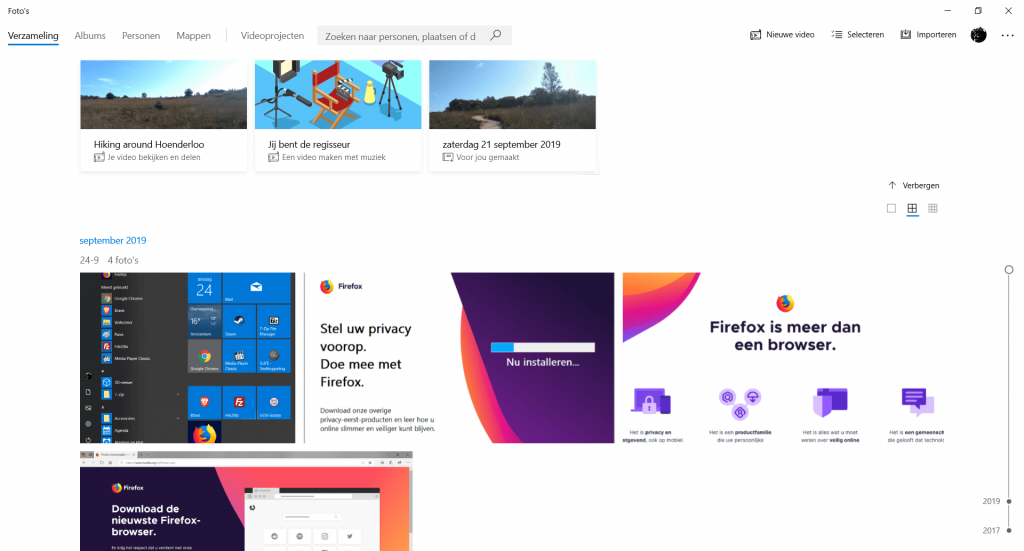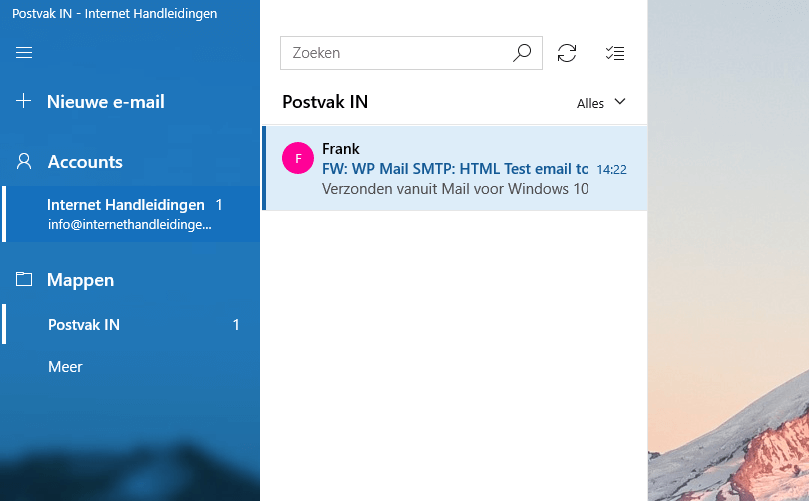Een standaard browser instellen die je voorkeur heeft in Windows 10 is gemakkelijk te doen. Dit artikel laat zien hoe dit precies in zijn werk gaat. Laten we beginnen.
Welke browser nu je voorkeur heeft is een persoonlijke voorkeur, mijn favoriete browser is de Brave Browser. Hoe die te installeren is vindt je in de link. Andere browsers die bestaan zijn Opera, Safari, Google Chrome, Mozilla Firefox en ga zo maar door. Op de volgende wijze is de standaard browser Edge van Microsoft te vervangen met jouw browser.
Standaard browser instellen binnen Windows 10
Het juiste menu bereiken we door in het startmenu van Windows 10 naar de instellingen te gaan. Volg de screenshots om dit te bereiken.
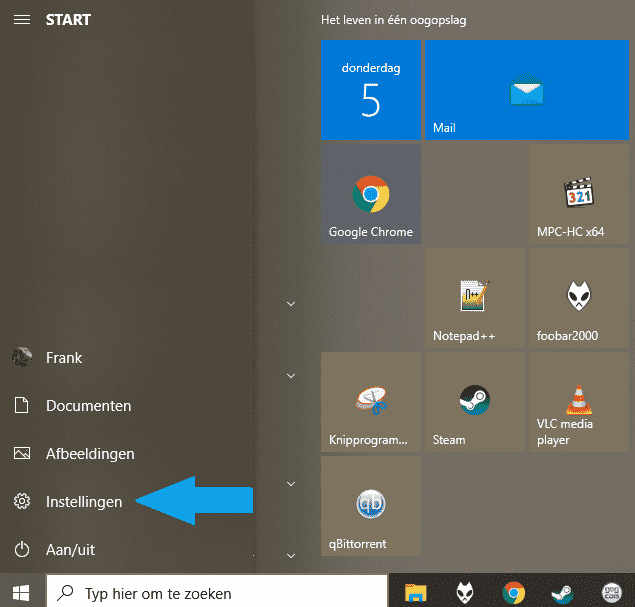
In het startmenu zie je het tandwiel wat gebruikt kan worden om naar de instellingen te gaan.
Hierna selecteer je de optie Apps in dit menu om de standaard apps van Windows 10 vast te leggen.
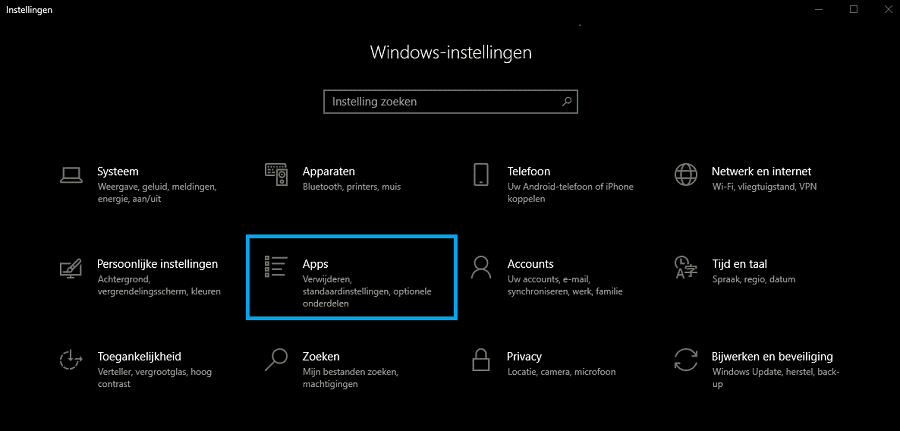
Hier kunnen diverse Apps of applicaties ook verwijderd worden binnen Windows 10, wij stellen hier de standaard browser in. Bij mij zijn de schermen zwart gekleurd aangezien dit prettiger is voor mijn ogen tijdens nachtwerken. Hier heb ik ook een apart artikel voor gemaakt hoe Windows 10 donker is te kleuren.
Selecteer eerst de optie standaard Apps, hierna de optie onder webbrowser. Hier is een keer op te klikken om het volgende scherm te openen. Dus eerst pijl 1 in de screenshot, daarna pijl 2.
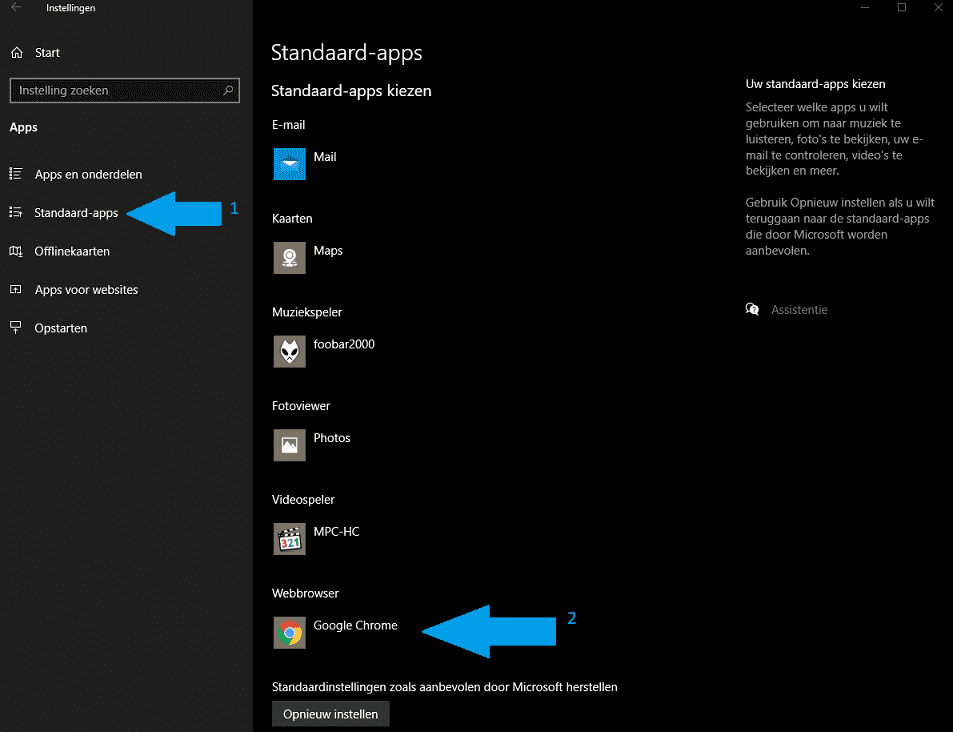
In het menu wat verschijnt is binnen 1 klik je nieuwe browser in te stellen, geen verdere actie is hierna nodig. Selecteer dus de gewenste browser en het menu kan gesloten worden.
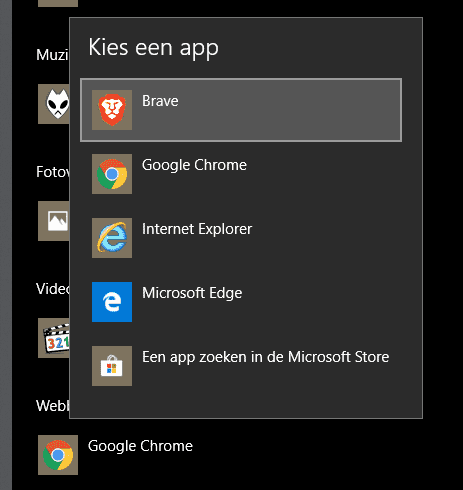
En dat is alles!
Je favoriete Internet browser binnen Windows 10 is nu ingesteld. De PC kan zoals normaal gebruikt worden, wanneer je nu een koppeling in een email opent of een andere link dan wordt dit automatisch geopend met de geselecteerde internet browser.
Mocht je verder nog vragen hebben of een toevoeging willen zien op dit artikel dan kan dit even gemaild naar me worden.